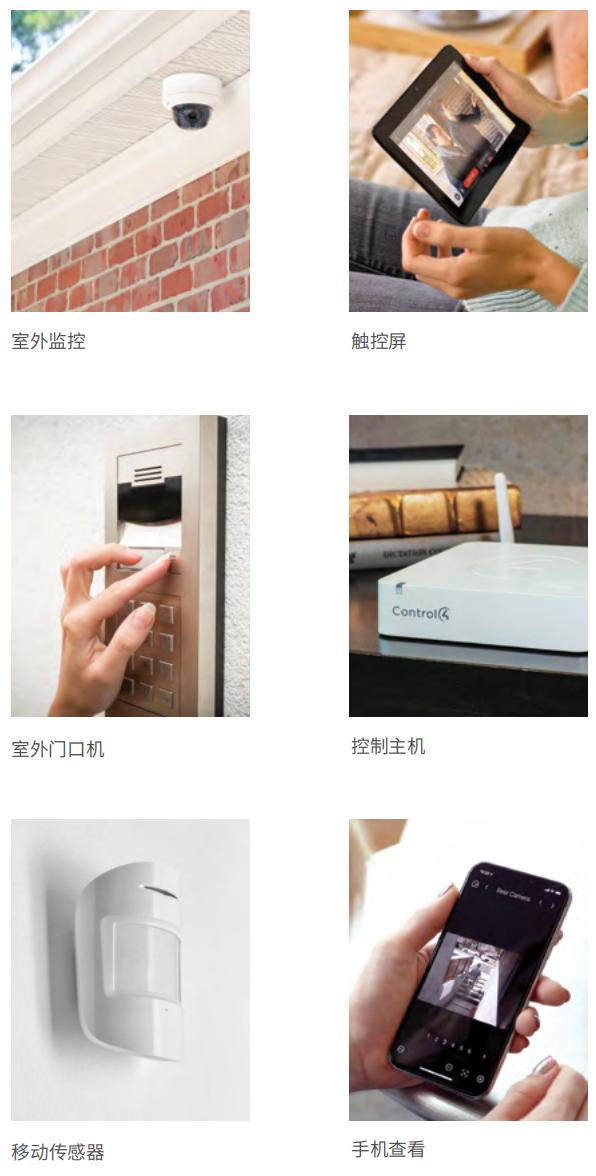excel表格中如何运用合并计算(如何快速核对或者合并计算2个Excel表格中数据)
我是【桃大喵学习记】,点击右上方“关注”,每天为你分享职场办公软件使用技巧干货!
我们在平时的工作中会经常遇到要合并多个表格数据的情况,这就需要使用到Excel表格中的合并计算功能,这个功能可以快速汇总合并几个表格中的数据,在平时的工作中是比较常用也是很实用的汇总工具。其实,我们还可以用合并计算功能来对两个表格中的数据进行核对是否一致,并且操作还非常简单,可以说不到一分钟就可以完成数据核对工作,比一条一条核对数据准确又高效。今天就跟大家分享一下如何快速核对或者合并计算2个Excel表格中数据,掌握技巧轻松搞定。
合并计算:把多个表格中的数据合并到一个表格中
1、打开Excel表格,如下图,笔者就以两个表格为例(当然也可以是多个表格,方法都是一样的),把下面两个表格中的数据快速汇总到一个表格。

2、首先点击一个空白单元格,然后点击【数据】-点击【合并计算】,如下图
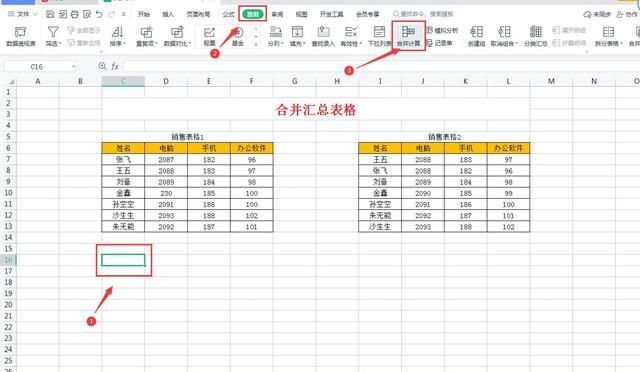
3、在弹出的“合并计算”对话框中,
①“函数”选择:求和;

②“引用位置”分别选择:销售表格1,销售表格2的数据区域(备注:要合并计算几个表格就分别选择对应的表格数据区域),将它们添加到“所有引用位置”中;

③接着将“标签位置”设置为【首行】与【最左列】,最后点击确定


这样就完成的两个表格数据的合并计算汇总,完整操作步骤如下

数据核对:核对多列顺序不同的两个表格数据
1、打开Excel表格,如下图,笔者就以这两个表格为例(这两个表格可以是多列,数据顺序可以相同也可以不同),把下面两个表格中的数据快速核对出哪些是差异数据。

2、同样的要首先点击一个空白单元格,然后点击【数据】-点击【合并计算】,如下图
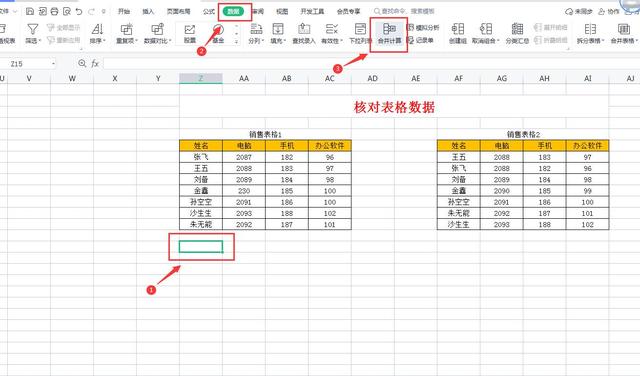
3、在弹出的“合并计算”对话框中,
①“函数”选择:标准偏差;

②“引用位置”分别选择:销售表格1,销售表格2的数据区域,将它们添加到“所有引用位置”中;

③接着将“标签位置”设置为【首行】与【最左列】,最后点击确定,结果如果不是0,它们就是差异的数据


其实,结果不是0,之所以就是差异数据,这是由【标准偏差】的计算规则决定的,在这里只需要记得两个相等的数据【标准偏差】为0即可。
完整操作步骤如下:

如何快速核对或者合并计算2个Excel表格中数据的方法你学会了吗,是不是很简单。
以上是【桃大喵学习记】今天的干货分享~觉得内容对你有帮助,记得顺手点个赞哟~谢谢你。我会经常分享职场办公软件使用技巧干货!欢迎关注留言噢~
,免责声明:本文仅代表文章作者的个人观点,与本站无关。其原创性、真实性以及文中陈述文字和内容未经本站证实,对本文以及其中全部或者部分内容文字的真实性、完整性和原创性本站不作任何保证或承诺,请读者仅作参考,并自行核实相关内容。文章投诉邮箱:anhduc.ph@yahoo.com